- Android
- iOS
Geselecteerde foto’s bekijken, verwijderen en downloaden
Gebruik de optie Download geselecteerde foto’s in het tabblad Camera om foto’s te bekijken en ze te selecteren voor downloaden naar het smartapparaat.
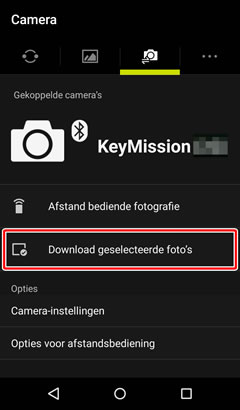
Films
Films bekijken en downloaden vereist een Wi-Fi-netwerkverbinding. Tik op OK als daarom wordt gevraagd om over te schakelen naar Wi-Fi.
De foto’s op de camera bekijken
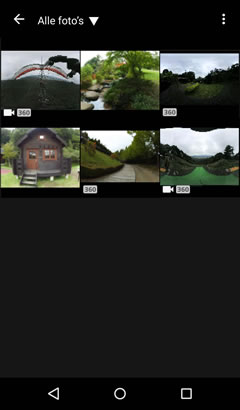
Tik op Download geselecteerde foto’s in het tabblad Camera om de foto’s als miniatuurbeelden op de camera te bekijken. Tik op miniaturen om foto’s schermvullend te bekijken.
Schermvullende weergave
Wanneer foto's schermvullend worden weergegeven, kunt u in- en uitzoomen met knijp- en spreidbewegingen, naar links of rechts vegen om andere foto’s te bekijken, op ![]() tikken om informatie over de huidige foto te bekijken, of op
tikken om informatie over de huidige foto te bekijken, of op  tikken en Verwijderen selecteren om de foto van de geheugenkaart in de camera te verwijderen (let wel, foto’s die met deze optie zijn verwijderd, kunnen niet worden teruggehaald). Films kunnen als voorbeeld worden bekeken door op
tikken en Verwijderen selecteren om de foto van de geheugenkaart in de camera te verwijderen (let wel, foto’s die met deze optie zijn verwijderd, kunnen niet worden teruggehaald). Films kunnen als voorbeeld worden bekeken door op ![]() te tikken, maar houd er rekening mee dat streamen van de film via de draadloze verbinding voor afname van de kwaliteit zorgt. Tik op
te tikken, maar houd er rekening mee dat streamen van de film via de draadloze verbinding voor afname van de kwaliteit zorgt. Tik op ![]() om schermvullende weergave af te sluiten.
om schermvullende weergave af te sluiten.
Geselecteerde foto’s downloaden
-
Houd een miniatuur ingedrukt of tik op
 en kies Selecteren om de beeldselectieweergave te bekijken. Tik op foto's om ze te selecteren voor downloaden; geselecteerde foto’s worden aangeduid door een
en kies Selecteren om de beeldselectieweergave te bekijken. Tik op foto's om ze te selecteren voor downloaden; geselecteerde foto’s worden aangeduid door een  -pictogram.
-pictogram.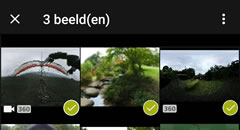
Een map kiezen
Standaard toont de app alle foto’s op de camera. Om alleen foto’s in een geselecteerde map te bekijken, tik op het pictogram bovenaan de weergave en kies de map uit het menu.
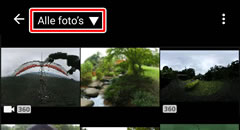
Miniatuurgrootte
Om de miniatuurgrootte te kiezen, tik op
 en selecteer Kies miniatuurgrootte.
en selecteer Kies miniatuurgrootte.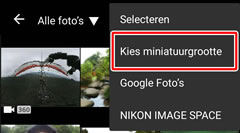
Foto’s verwijderen
Om de huidige selectie van de camerakaart te verwijderen, tik op
 en kies Verwijderen (merk op dat foto’s verwijderd met behulp van deze optie niet kunnen worden teruggehaald).
en kies Verwijderen (merk op dat foto’s verwijderd met behulp van deze optie niet kunnen worden teruggehaald).Foto’s schermvullend bekijken
Om de foto te downloaden die momenteel schermvullend wordt weergegeven, tik op
 , kies Downloaden, selecteer een grootte en tik op OK.
, kies Downloaden, selecteer een grootte en tik op OK. -
Tik op
 en kies Download geselecteerde foto's. U wordt gevraagd om een downloadformaat te kiezen; selecteer een formaat en tik op OK (de vraag om een formaat te kiezen wordt niet gesteld bij het downloaden van films).
en kies Download geselecteerde foto's. U wordt gevraagd om een downloadformaat te kiezen; selecteer een formaat en tik op OK (de vraag om een formaat te kiezen wordt niet gesteld bij het downloaden van films).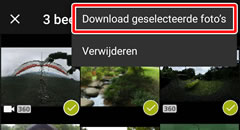
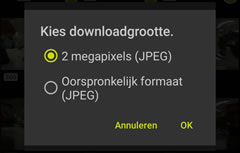
-
Tik op OK om het downloaden te beginnen.
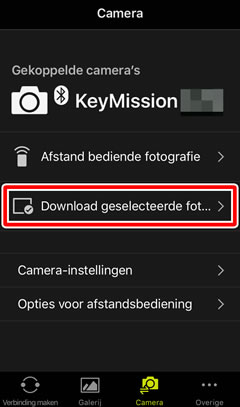
Films
Films bekijken en downloaden vereist een Wi-Fi-netwerkverbinding. Selecteer Wi-Fi in iOS-app Instellingen, kies de SSID van de camera en voer een wachtwoord in als daar naar wordt gevraagd (het standaardwachtwoord is “NikonKeyMission”).
De foto’s op de camera bekijken
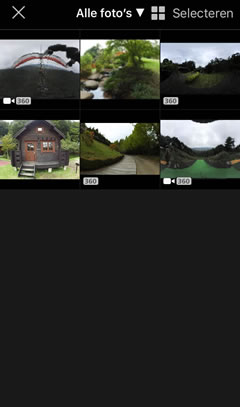
Tik op Download geselecteerde foto’s in het tabblad Camera om de foto’s als miniatuurbeelden op de camera te bekijken. Tik op miniaturen om foto’s schermvullend te bekijken.
Schermvullende weergave
Wanneer foto's schermvullend worden weergegeven, kunt u in- en uitzoomen met spreid- en knijpbewegingen, naar links of rechts vegen om andere foto’s te bekijken, op ![]() tikken om informatie over de huidige foto te bekijken, of tik op
tikken om informatie over de huidige foto te bekijken, of tik op ![]() om de foto van de geheugenkaart in de camera te verwijderen (foto’s die met deze optie zijn verwijderd, kunnen niet worden teruggehaald). Films kunnen als voorbeeld worden bekeken door op
om de foto van de geheugenkaart in de camera te verwijderen (foto’s die met deze optie zijn verwijderd, kunnen niet worden teruggehaald). Films kunnen als voorbeeld worden bekeken door op ![]() te tikken, maar houd er rekening mee dat streamen van de film via de draadloze verbinding voor afname van de kwaliteit zorgt. Tik op
te tikken, maar houd er rekening mee dat streamen van de film via de draadloze verbinding voor afname van de kwaliteit zorgt. Tik op ![]() om schermvullende weergave af te sluiten.
om schermvullende weergave af te sluiten.
Geselecteerde foto’s downloaden
-
Tik op Selecteren om de beeldselectieweergave te bekijken. Tik op foto's om ze te selecteren voor downloaden; geselecteerde foto’s worden aangeduid door een
 -pictogram.
-pictogram.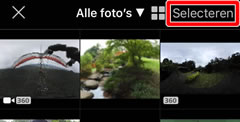
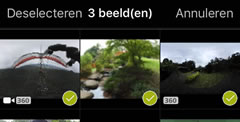
Een map kiezen
Standaard toont de app alle foto’s op de camera. Om alleen foto’s in een geselecteerde map te bekijken, tik op het pictogram bovenaan de weergave en kies de map uit het menu.
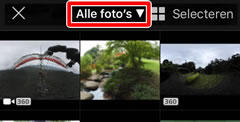
Miniatuurgrootte
Om de miniatuurgrootte te kiezen, tik op
 en selecteer een formaat.
en selecteer een formaat.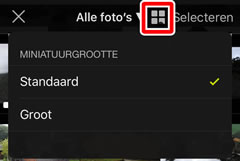
Foto’s verwijderen
Om de huidige selectie van de camerakaart te verwijderen, tik op
 en kies Verwijderen (merk op dat foto’s verwijderd met behulp van deze optie niet kunnen worden teruggehaald).
en kies Verwijderen (merk op dat foto’s verwijderd met behulp van deze optie niet kunnen worden teruggehaald).Foto’s schermvullend bekijken
Om de foto te downloaden die momenteel schermvullend wordt weergegeven, tik op Downloaden, selecteer een formaat en tik op OK.
-
Tik op Download geselecteerde foto’s. U wordt gevraagd om een downloadformaat te kiezen; selecteer een formaat en tik op OK (de vraag om een formaat te kiezen wordt niet gesteld bij het downloaden van films).
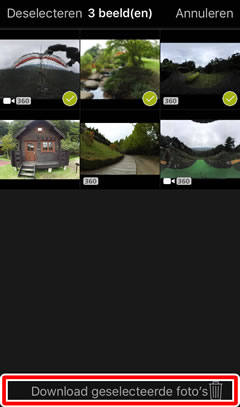
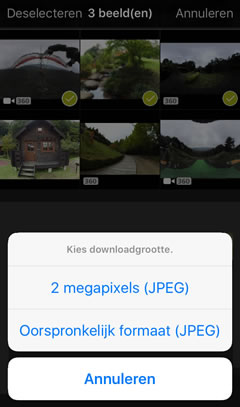
Films
Sommige apparaten bieden geen ondersteuning voor het downloaden voor films, ook al is het via Wi-Fi-netwerkverbindingen.
-
Tik op OK om het downloaden te beginnen.
